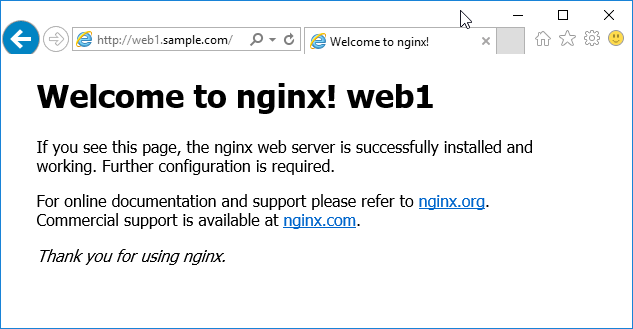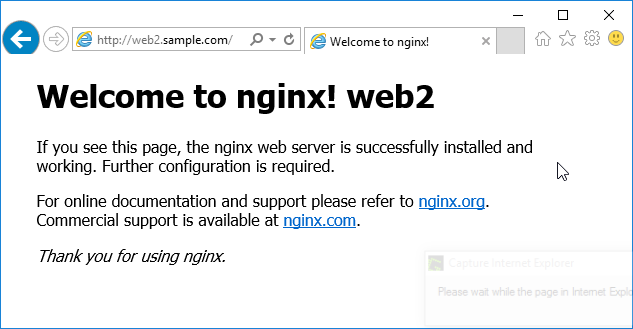NGINX install&config Virtual Hosts
ติดตั้ง nginx โดยคำสั่งตามด้านล่าง
sudo apt-get install nginx
หลังจากติดตั้งเรียบร้อย ทดสอบโดยการเปิด web browser จะได้ผลลัพธ์ดังรูป
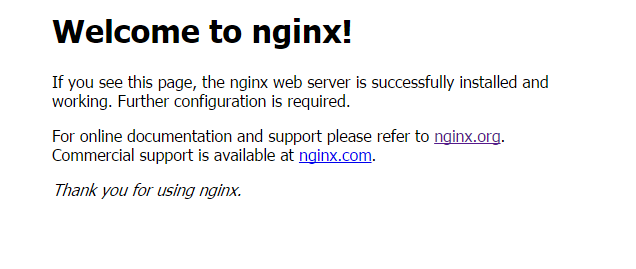
โดยมี default web อยู่ที่ /usr/share/nginx/html ต่อจากนี้เราจะสร้าง folder ใหม่สำหรับ 2 web ใหม่ ดังนี้
sudo mkdir -p /usr/share/nginx/web1
sudo mkdir -p /usr/share/nginx/web2
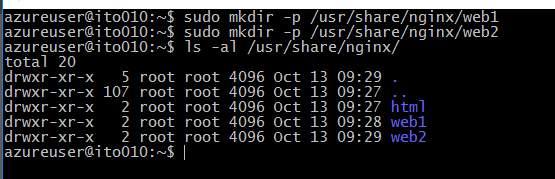
และทำการคัดลอก index.html จาก default web มาที่ web1 และ web2
sudo cp /usr/share/nginx/html/index.html /usr/share/nginx/web1/index.html
sudo cp /usr/share/nginx/html/index.html /usr/share/nginx/web2/index.html
แก้ไขค่า index.html ของ web1 และ web2 โดยตัวอย่าง เราจะเพิ่ม คำว่า web1 และ web2 หลัง Welcome to nginx!
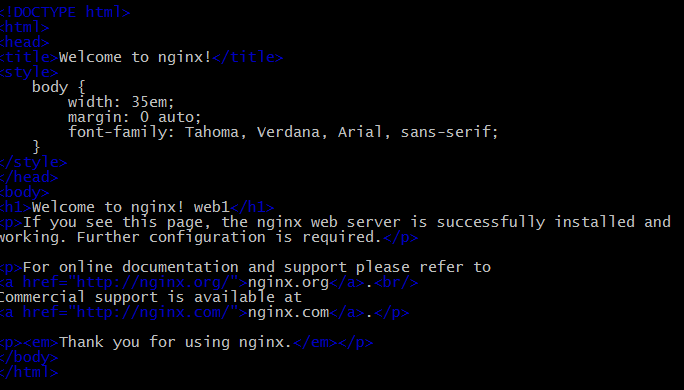
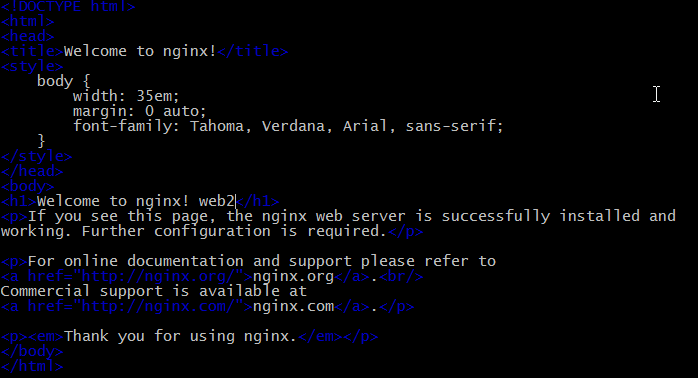
จากนั้นทำการคัดลอก default config ใน folder site-available ไปที่ web1 และ web2
sudo cp /etc/nginx/sites-available/default /etc/nginx/sites-available/web1
sudo cp /etc/nginx/sites-available/default /etc/nginx/sites-available/web2
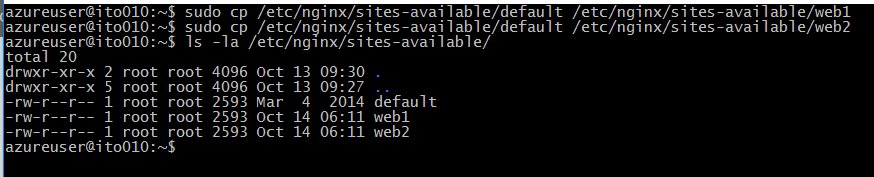
แก้ไข web1 และ web2 โดยลบ default_server และ ipv6only=on ออก และแก้ไข root และ server_name ดังรูป
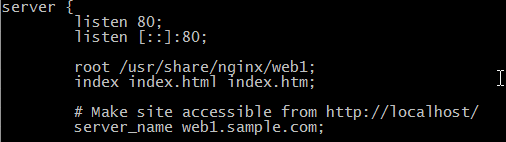
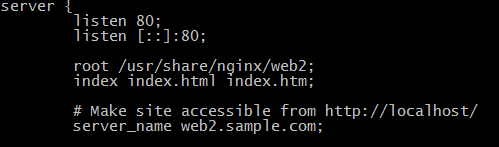
สร้าง link ของ config มาที่ /etc/nginx/site-enabled/
sudo ln -s /etc/nginx/sites-available/web1 /etc/nginx/sites-enabled/web1
sudo ln -s /etc/nginx/sites-available/web2 /etc/nginx/sites-enabled/web2

เช็ค config ก่อน restart service ของ nginx หลังจากนั้น restart service

สามารถทดสอบได้โดยการชี้ domain มาที่ IP ของ nginx

จากนั้นทำการ เข้า web ด้วย 2 URL จะได้ผลลัพธ์ตามด้านล่าง